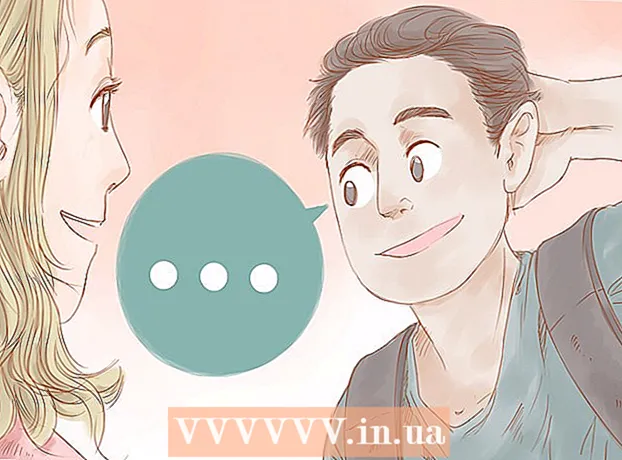작가:
Charles Brown
창조 날짜:
2 2 월 2021
업데이트 날짜:
28 6 월 2024

콘텐츠
Waze에서 볼륨을 변경하는 것은 쉽습니다. 방향을들을 수 있도록 더 크게 만들고 싶거나 부드럽게 운전할 수 있도록 낮추고 싶을 수도 있습니다. 어느 쪽이든 빠른 가이드를 읽으십시오!
단계로
2 가지 방법 중 1 : Android 및 iOS
 Waze를 엽니 다. 휴대 전화의 다른 앱 중에서 아이콘 (바퀴가 달린 흰색의 미소 말풍선)을 찾습니다. 앱이 열리면 즉시 주변을 운전하는 다른 Waze 사용자를 볼 수 있습니다.
Waze를 엽니 다. 휴대 전화의 다른 앱 중에서 아이콘 (바퀴가 달린 흰색의 미소 말풍선)을 찾습니다. 앱이 열리면 즉시 주변을 운전하는 다른 Waze 사용자를 볼 수 있습니다.  설정으로 바로 가기'. 홈 화면에서 메뉴 버튼을 클릭하면 로고의 얼굴없는 파란색 버전이 표시됩니다. 메뉴에서 "설정"에서 톱니 바퀴 모양의 아이콘을 선택해야합니다.
설정으로 바로 가기'. 홈 화면에서 메뉴 버튼을 클릭하면 로고의 얼굴없는 파란색 버전이 표시됩니다. 메뉴에서 "설정"에서 톱니 바퀴 모양의 아이콘을 선택해야합니다. 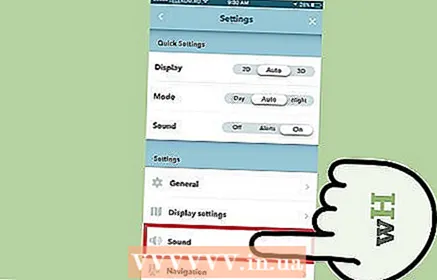 설정 메뉴에서 아래로 스크롤하여 "사운드"를 선택합니다. "디스플레이 설정"및 "탐색"에서이 아이콘을 찾으십시오.
설정 메뉴에서 아래로 스크롤하여 "사운드"를 선택합니다. "디스플레이 설정"및 "탐색"에서이 아이콘을 찾으십시오. 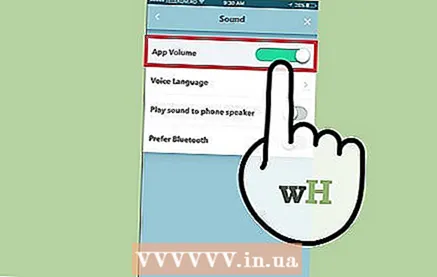 음량을 조절하십시오. "프롬프트 볼륨"옆에 슬라이더가 있어야합니다. 슬라이더를 왼쪽으로 이동하면 볼륨이 감소하고 오른쪽으로 이동하면 볼륨이 증가합니다. 외부 스피커를 사용하려면 "전화 스피커를 통해 사운드 재생"을 클릭 할 수도 있습니다.
음량을 조절하십시오. "프롬프트 볼륨"옆에 슬라이더가 있어야합니다. 슬라이더를 왼쪽으로 이동하면 볼륨이 감소하고 오른쪽으로 이동하면 볼륨이 증가합니다. 외부 스피커를 사용하려면 "전화 스피커를 통해 사운드 재생"을 클릭 할 수도 있습니다. - 휴대 전화 측면에있는 벨소리 버튼을 눌러 볼륨을 조절할 수도 있습니다. Waze 앱이 열려있는 동안 벨소리 버튼은 전화의 전체 볼륨 대신 앱의 볼륨을 변경합니다.
2 가지 방법 중 2 : Windows Phone 8
 Waze를 엽니 다. 앱이 열리면 주변을 운전하는 다른 Waze 사용자를 즉시 볼 수 있습니다.
Waze를 엽니 다. 앱이 열리면 주변을 운전하는 다른 Waze 사용자를 즉시 볼 수 있습니다. 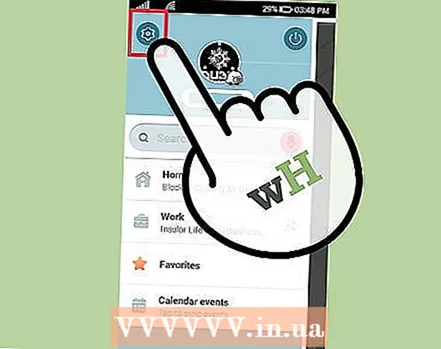 설정으로 바로 가기'. 먼저 메뉴 버튼을 클릭합니다. 메뉴의 "설정"에서 톱니 바퀴 모양의 아이콘을 선택합니다.
설정으로 바로 가기'. 먼저 메뉴 버튼을 클릭합니다. 메뉴의 "설정"에서 톱니 바퀴 모양의 아이콘을 선택합니다. 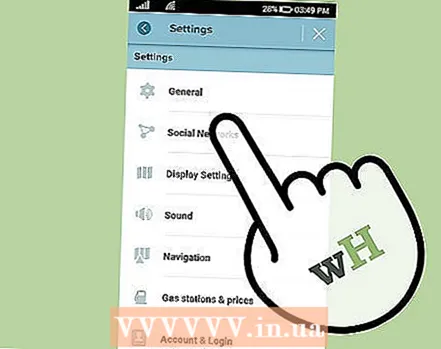 "Everything"으로 왼쪽으로 스 와이프합니다. 모든 관련 설정이 표시됩니다. Android 또는 iOS 대신 Windows Phone 8을 사용하는 경우에만이 단계를 수행해야합니다.
"Everything"으로 왼쪽으로 스 와이프합니다. 모든 관련 설정이 표시됩니다. Android 또는 iOS 대신 Windows Phone 8을 사용하는 경우에만이 단계를 수행해야합니다. 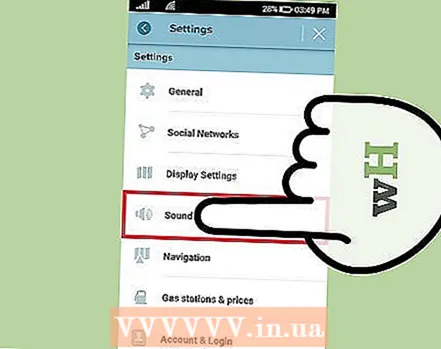 "사운드"를 클릭합니다. 이 메뉴에서는 볼륨 설정을 조정할 수 있습니다.
"사운드"를 클릭합니다. 이 메뉴에서는 볼륨 설정을 조정할 수 있습니다. 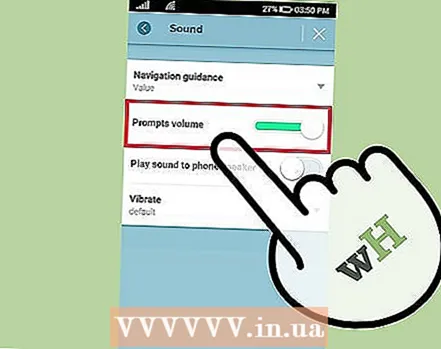 음량을 조절하십시오. "프롬프트 볼륨"옆에 슬라이더가 있어야합니다. 볼륨을 줄이려면 왼쪽으로, 볼륨을 높이려면 오른쪽으로 밉니다. 외부 스피커를 사용하려면 "전화 스피커를 통해 사운드 재생"을 클릭 할 수도 있습니다.
음량을 조절하십시오. "프롬프트 볼륨"옆에 슬라이더가 있어야합니다. 볼륨을 줄이려면 왼쪽으로, 볼륨을 높이려면 오른쪽으로 밉니다. 외부 스피커를 사용하려면 "전화 스피커를 통해 사운드 재생"을 클릭 할 수도 있습니다.
팁
- 휴대폰의 전체 볼륨을 조정하면 Waze의 볼륨에도 영향을 미친다는 것을 잊지 마십시오.